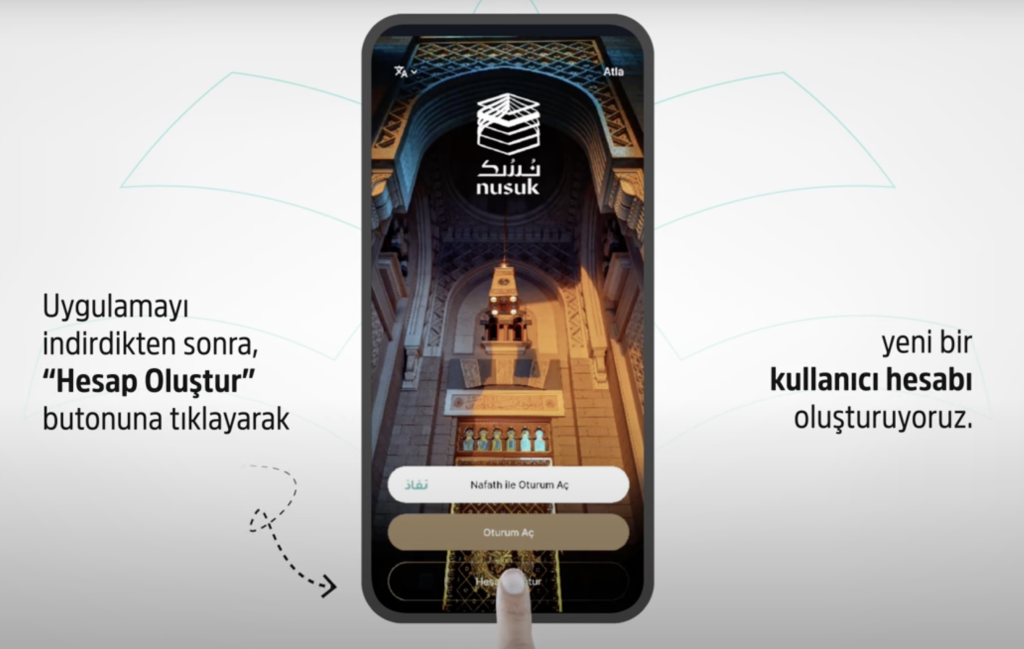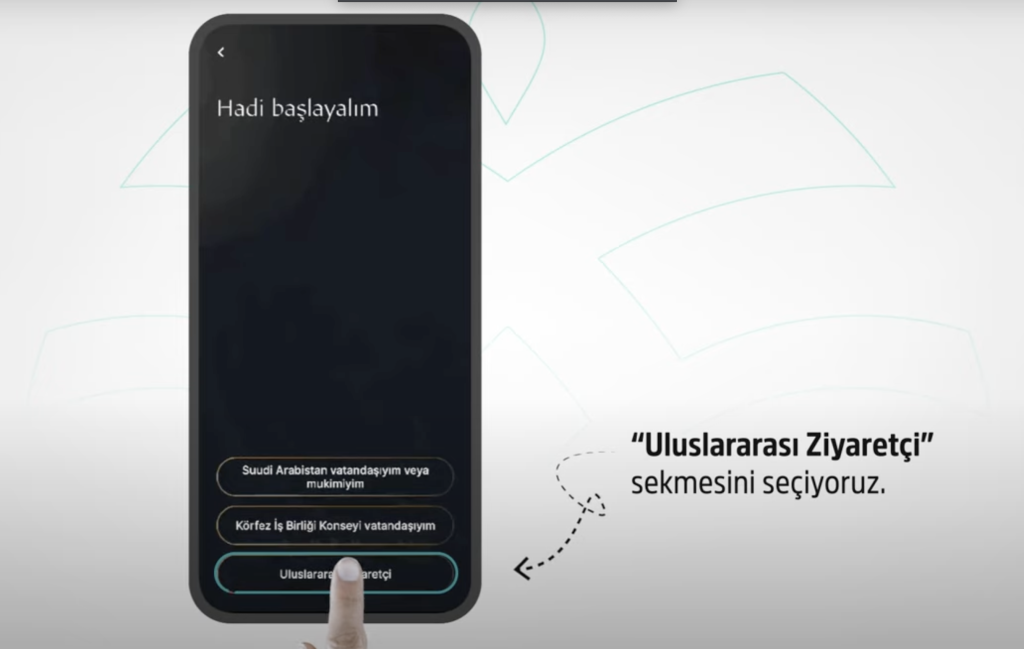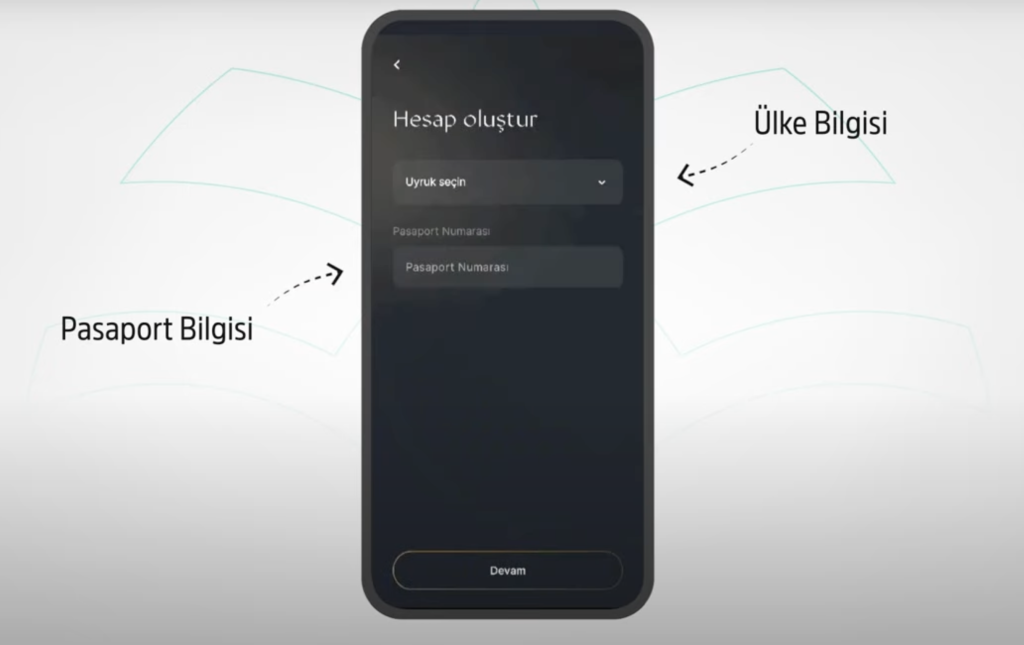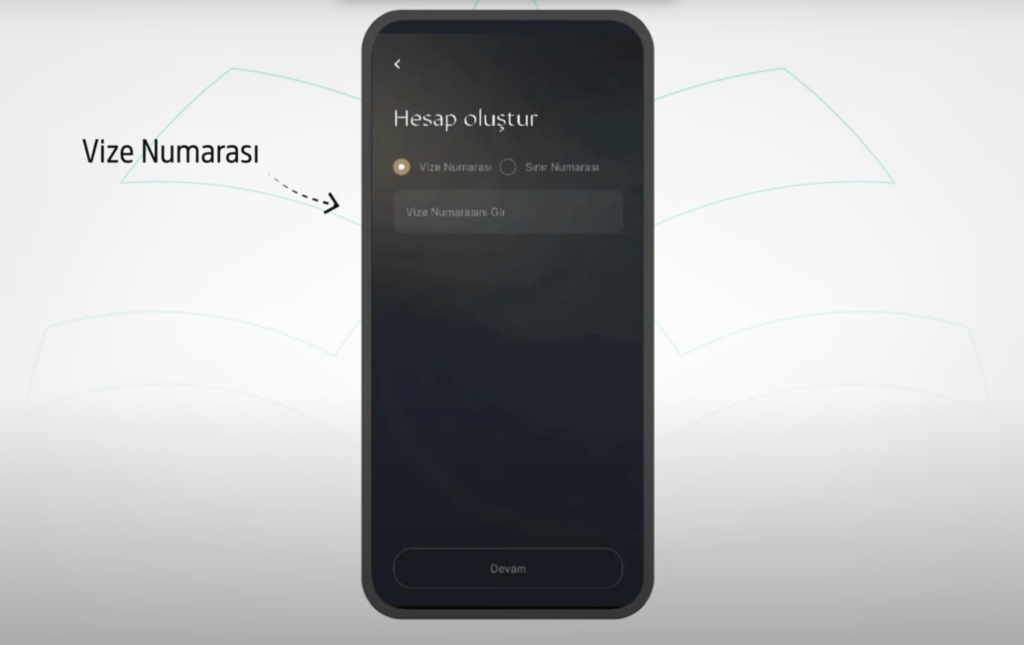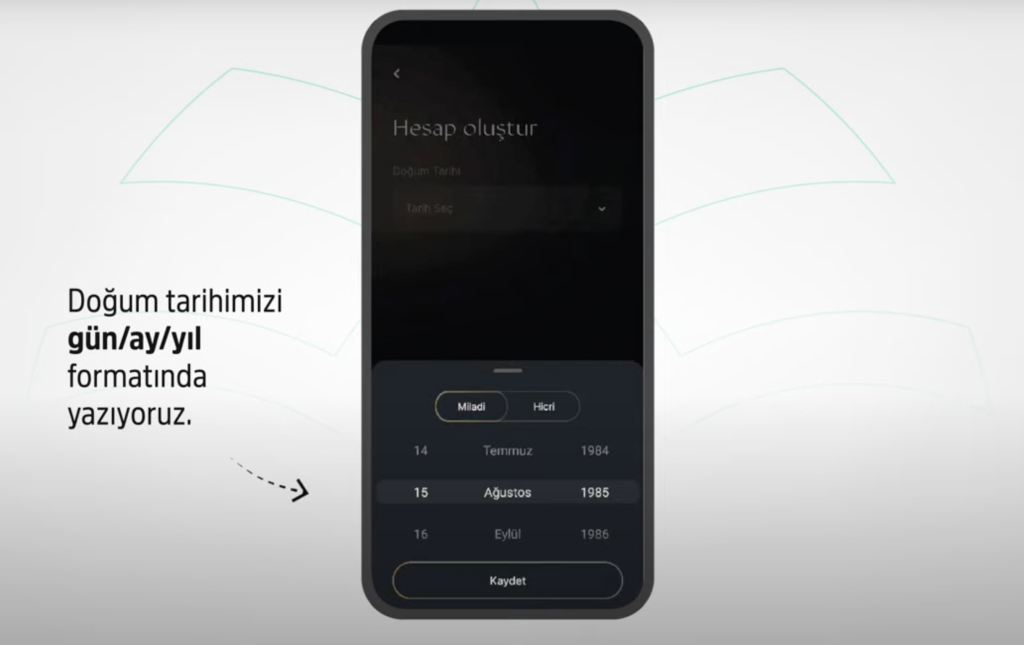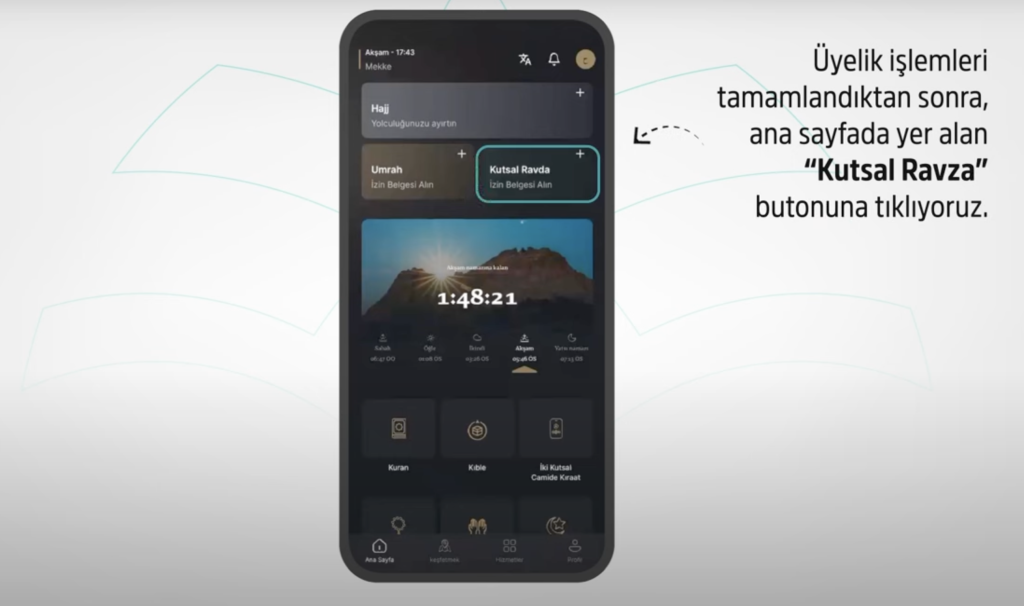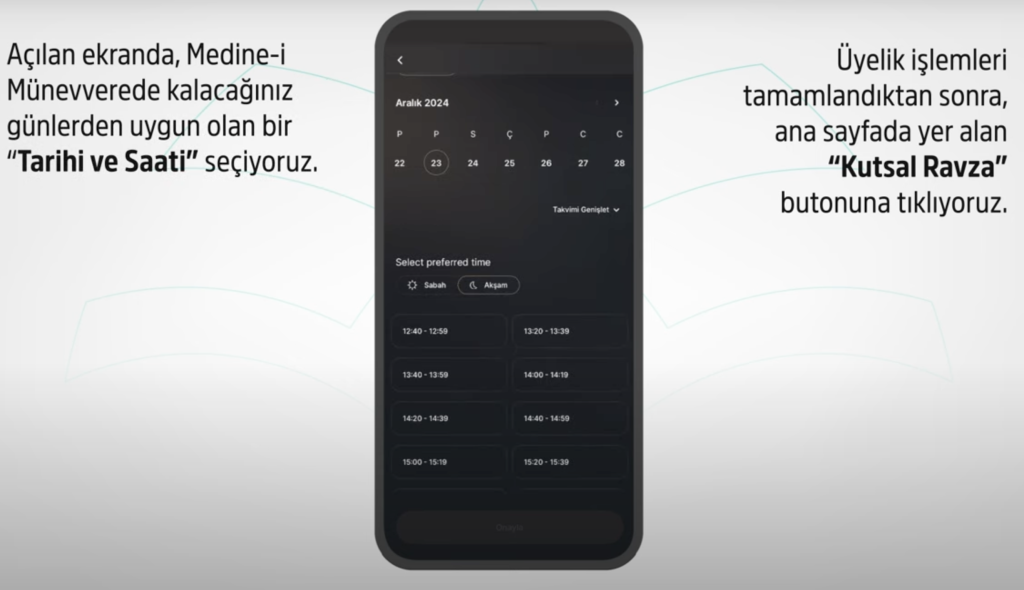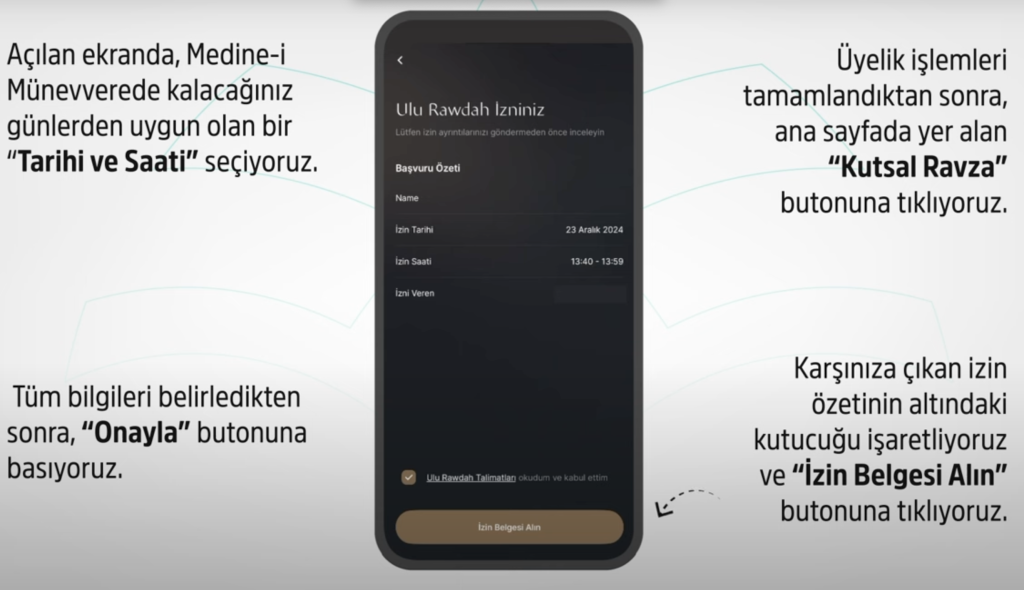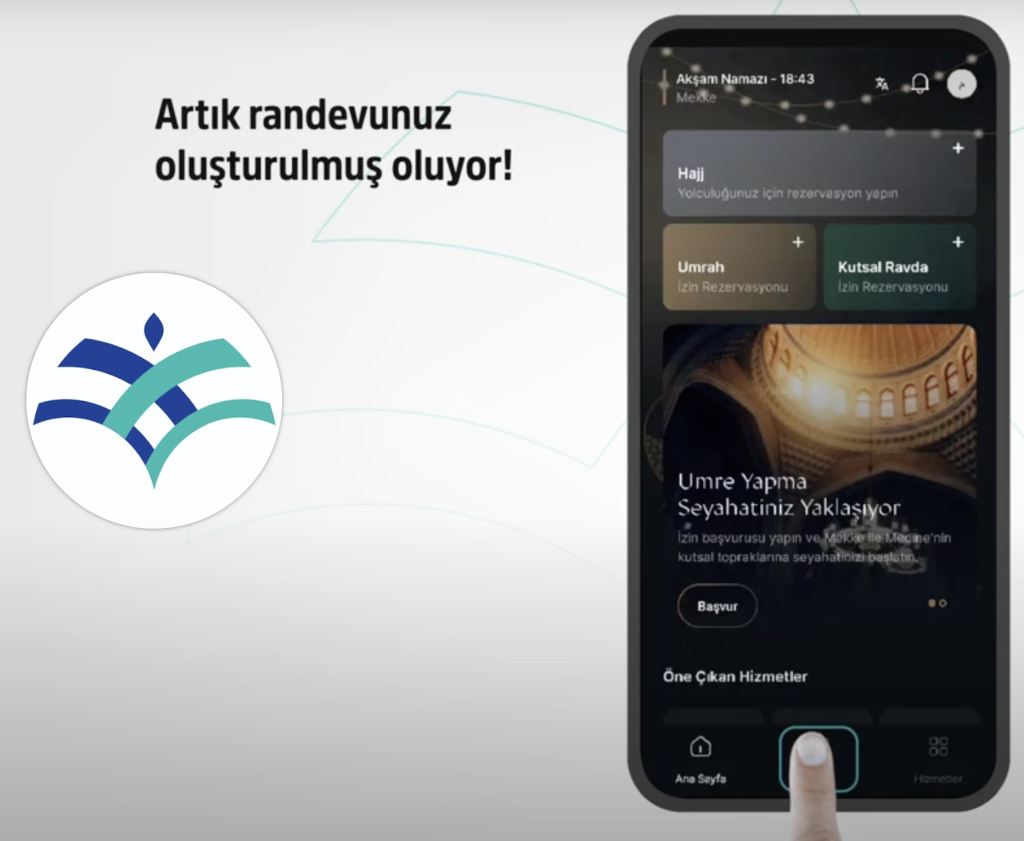Medine’de Ravza-i Mutahhara (Yeşil Halı Alanı) Ziyareti İçin Nusuk Randevu Alma Rehberi (2025)
Umre yolculuğunuzun en özel anlarından biri, Peygamber Efendimiz’in (s.a.v.) istirahatgâhı olan Ravza-i Mutahhara’yı ziyaret etmektir. Medine-i Münevvere’ye ulaştığınızda, “yeşil halı” olarak bilinen bu mübarek alana giriş yalnızca randevu ile mümkündür. Randevu işlemleri Nusuk uygulaması üzerinden kolaylıkla yapılabilir.
Hisar Turizm olarak siz kıymetli umrecilerimiz için bu süreci adım adım anlattık.
Nusuk Uygulaması Nedir?
Nusuk, Suudi Arabistan Hac ve Umre Bakanlığı tarafından geliştirilen resmi bir mobil uygulamadır. Bu uygulama sayesinde ziyaretçilerin Mescid-i Nebevi, Ravza-i Mutahhara ve diğer kutsal alanlara girişlerini düzenli ve kontrollü bir şekilde gerçekleştirmeleri sağlanır.
Nusuk Uygulaması ile Ravza Ziyareti İçin Randevu Nasıl Alınır?
1. Nusuk Uygulamasını İndirin
-
Google Play veya App Store’a girin.
-
“Nusuk” uygulamasını telefonunuza indirin.
Nusuk Play Store İndirme Linki – Nusuk Uygulaması App Store İndirme Linki
2. Hesap Oluşturun
-
Uygulamayı açtıktan sonra “Hesap Oluştur” butonuna tıklayın.
-
“Uluslararası Ziyaretçi” seçeneğini işaretleyin.
3. Kişisel Bilgileri Girin
-
Ülke
-
Pasaport numarası
-
Umre vize numarası
-
Doğum tarihi (gün/ay/yıl formatında)
4. Yardım Talebinizi Belirtin
-
Eğer özel yardım ihtiyacınız yoksa “Hayır” seçeneğini işaretleyin.
-
Engelli bireyseniz uygun seçeneği işaretleyebilirsiniz.
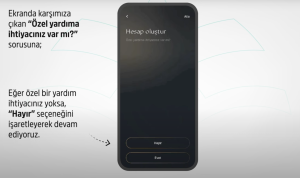
5. Şifre Belirleyin ve Onaylayın
-
Güvenli bir şifre oluşturun.
-
Kullanım şartlarını kabul edip “Hesap Oluştur” butonuna basın.
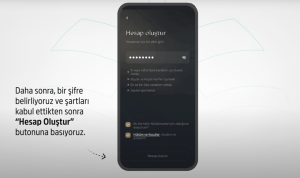
6. Telefon ve Mail Doğrulaması
-
Ülke koduyla birlikte cep telefonunuzu girin.
-
Mail adresinizi yazın.
-
Mailinize gelen 4 haneli kodu uygulamaya girin.

7. Ravza Randevusu Oluşturun
-
Ana sayfadan “Kutsal Ravza” sekmesine tıklayın.
-
Medine’de kalacağınız günlerden birini seçin.
-
Uygun bir saat belirleyin ve “Onayla” butonuna tıklayın.
8. Randevunuzu Onaylayın
-
İzin özetini inceleyin.
-
Kutucuğu işaretleyip “İzin Belgesi Alın” butonuna basın.
Tebrikler! Randevunuz başarıyla oluşturulmuştur.
Mevcut randevularınızı ana sayfanın altındaki “İzinler” sekmesinden görebilirsiniz.
Sık Sorulan Sorular
Evet, yeşil halı alanına girebilmek için randevu almak zorunludur.
Hayır, randevu işlemleri ücretsizdir.
Pasaport, Umre vizesi ve kişisel bilgileriniz yeterlidir.